win7怎么重装为win10系统 win7如何重装为win10
在将Windows 7系统升级重装为Windows 10之前,请确保您的设备符合Windows 10的系统要求,并准备好有效的Windows 10产品密钥。另外,选择一键在线重装系统工具可以让升级过程更加简便快捷。这种方法通常会自动化大部分步骤,但用户仍需保持耐心并根据提示仔细操作,以确保升级顺利完成。接下来是具体的升级步骤,让我们开始吧。

一、准备工具
一键简单快速装机工具推荐:在线电脑重装系统软件(点击红字下载)
二、重装系统前的准备
1、重装系统通常涉及到对系统盘(默认C盘)的全面格式化,这一过程会删除所有在C盘中的数据。因此,在开始重装系统之前,务必备份你的所有重要文件和文档。
2、为确保工具正常运行,请在使用前,先暂时关闭防火墙和退出杀毒软件。
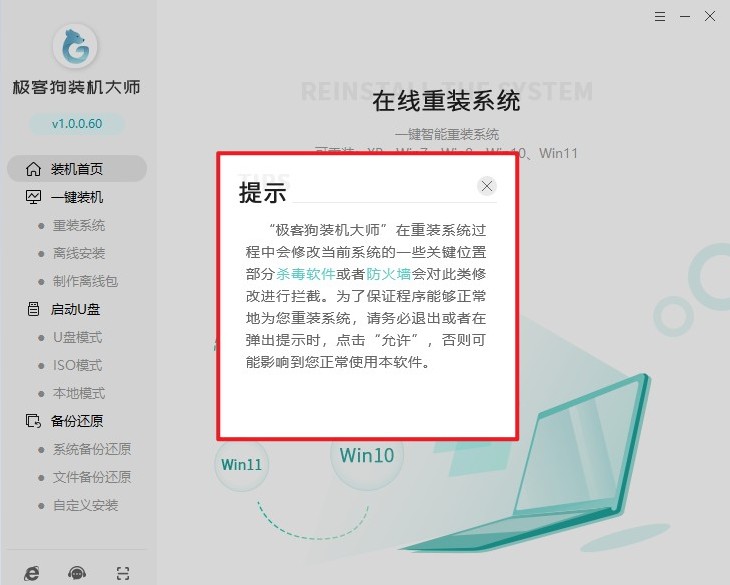
三、一键重装win10教程
1、软件提供了各种重装系统功能,我们选择“立即重装”即可。
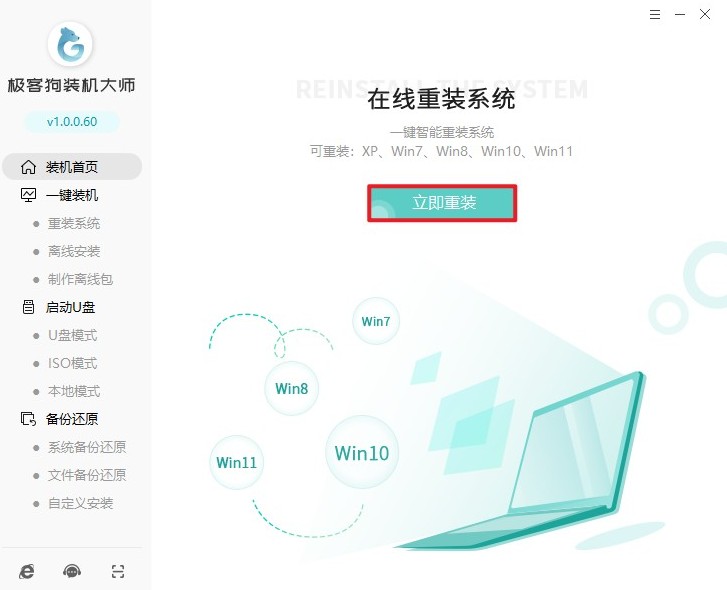
2、软件提供了从Windows XP到Windows 11的多个版本的系统供用户选择,请根据个人需求,选择合适的操作系统以及版本,例如win10家庭版本。
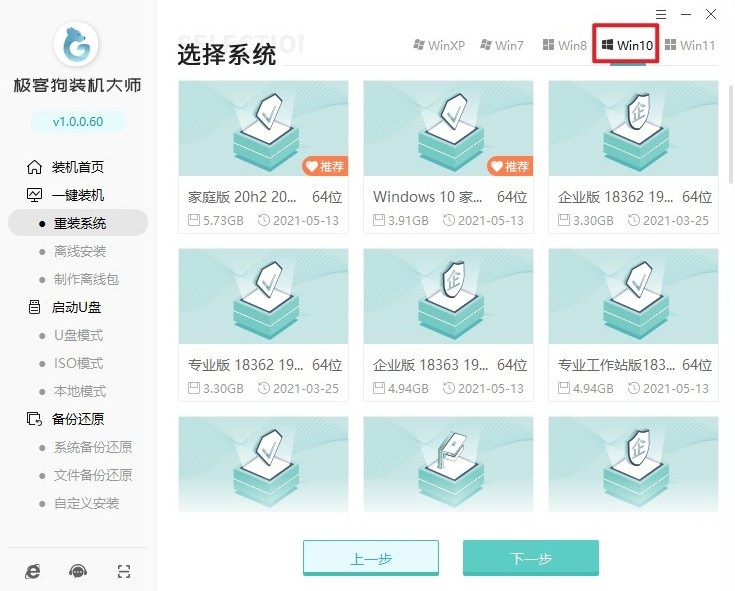
3、以下这些软件将默认安装进系统中。如果您不需要某些软件,只需取消勾选即可,这样它们就不会被安装进系统中了。
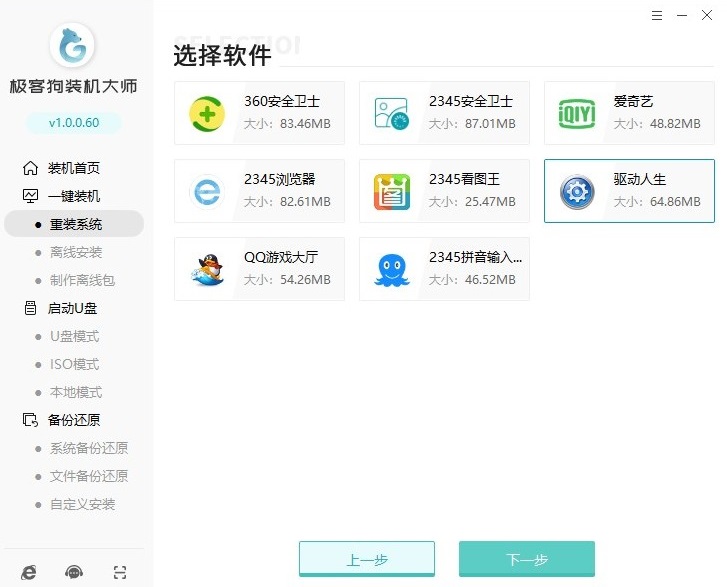
4、为了确保数据安全,请在重装系统前备份重要文件和数据,避免有重要的文件保存在C盘或桌面上。
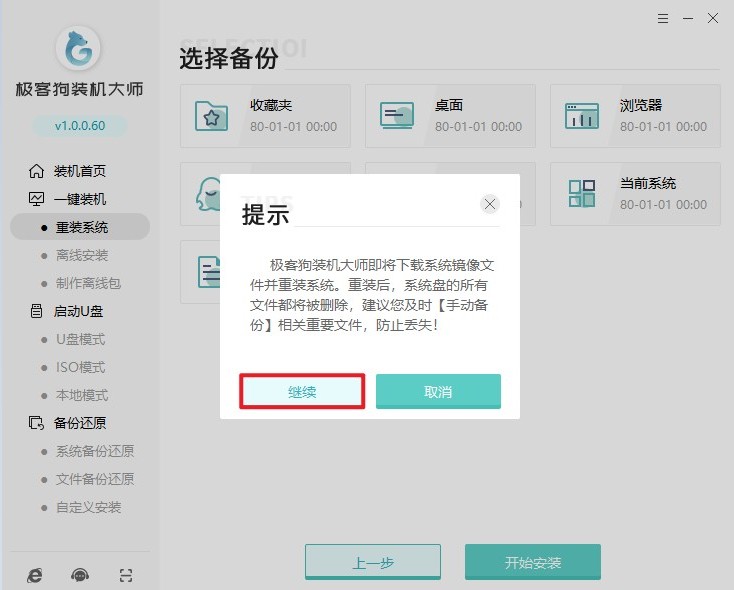
5、在做好备份工作后就可以点击“开始安装”按钮了,请耐心等待win10系统资源的下载和环境部署过程完成。
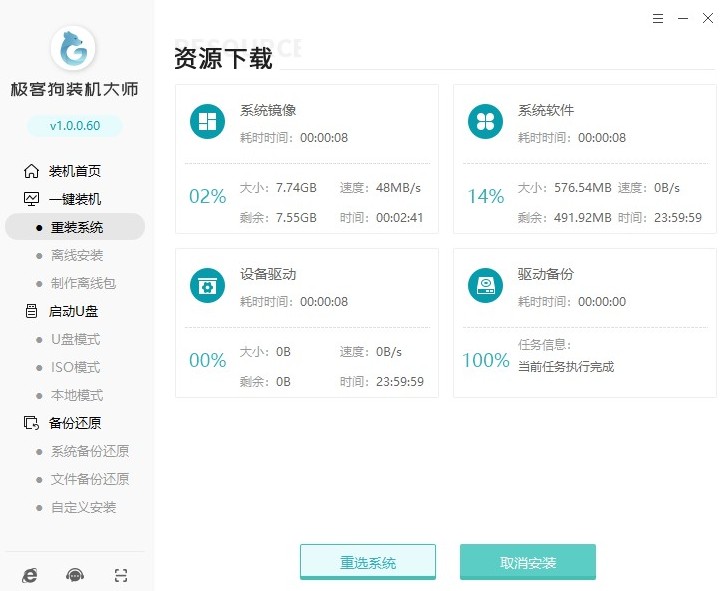
6、然后,根据软件指示重启电脑,选择“GeekDog PE”回车进入系统安装状态。
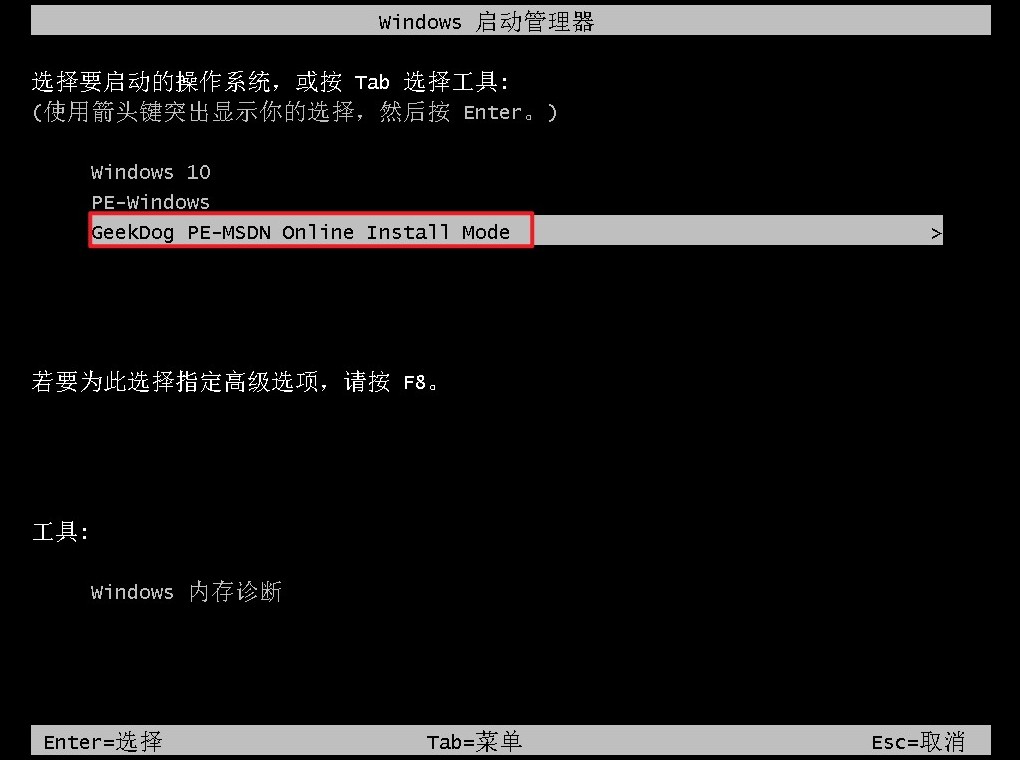
7、接下来,您需要等待PE桌面加载出来,重装系统软件会自动安装win10系统并在完成后重启电脑。
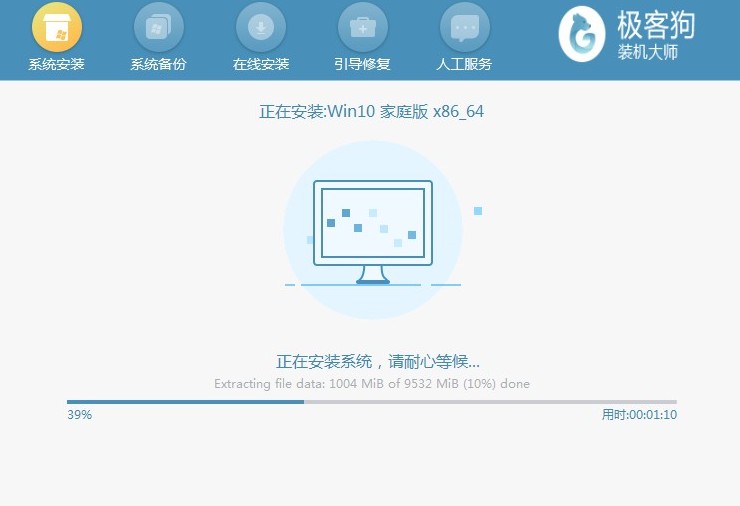
8、在开机启动管理器界面中,您将看到多个选项,包括Windows 10和其他操作系统。请选择Windows 10系统并按下回车键进入!
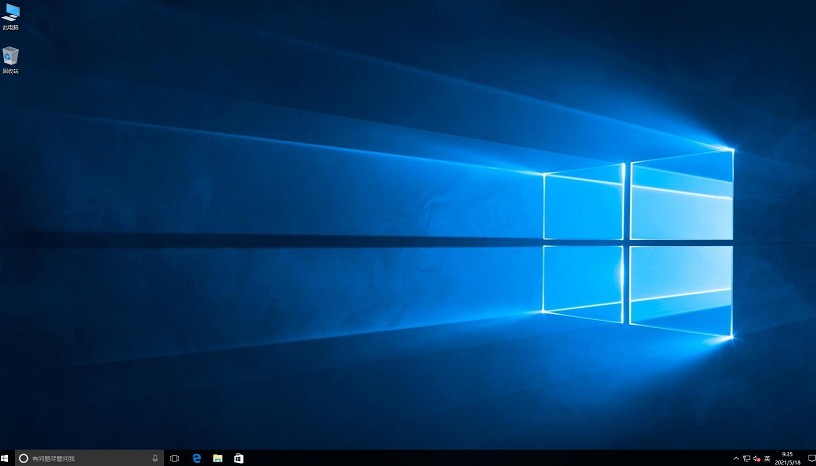
四、电脑常见问题
a、重装win10后无线网卡找不到网络
以下是一些可能的解决方法:
1、重新安装无线网卡驱动:使用有线连接将电脑连接到互联网,然后下载对应的无线网卡驱动程序并安装。如果您无法找到以太网网线,可以使用安卓手机的USB共享网络功能为电脑提供临时网络连接,以便下载所需的无线驱动。
2、检查无线网卡是否被禁用:在“设置”-“网络和Internet”中选择“高级网络设置”,点击“更改适配器选项”,查看WLAN是否被禁用,如果被禁用,右键选择启用。
3、使用驱动更新工具:如果手动下载和安装驱动程序比较困难,可以使用如驱动精灵网卡版或驱动人生网卡版等工具来自动检测并安装缺失的驱动程序。
4、设备管理器检查:通过设备管理器检查无线网卡的状态,看是否有未识别的设备或者有冲突的驱动程序。如果有,尝试更新或卸载后重新安装驱动程序。
以上内容介绍了,win7如何重装为win10。完成从Windows 7到Windows 10的升级后,您将体验到微软最新操作系统带来的改进和特性。不要忘记安装必要的驱动程序更新,以及迁移您备份的数据和应用程序。定期维护和更新系统将有助于确保其稳定性和安全性。
原文链接:https://www.jikegou.net/win10/4379.html 转载请标明
极客狗装机大师,系统重装即刻简单
一键重装,备份还原,安全纯净,兼容所有

